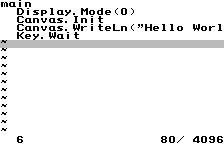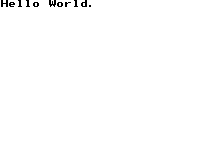シェルからBroomを起動すると、システムメニューが表示されます。
X1・X3ボタンでメニューからNewをえらび、Aボタンで決定します。
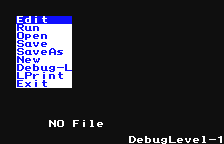
製作するプログラムファイルの選択になるので、ここでは最小の4Kを選びます。
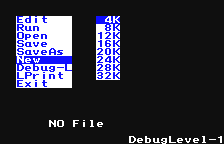
ソフトキーボードが表示され、ファイル名の入力になるので、Helloと入力します。
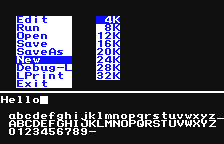
入力方法はXボタンで文字の選択、Aボタンで文字の決定、Y4ボタンで1文字削除です。Helloと入力出来たらY3ボタンを押し確定すると、ファイルが生成されます。
システムメニューに戻るので、Editを選択します。
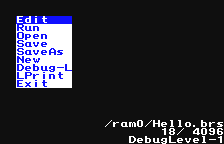
エディタが起動します。
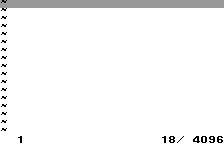
エディタには通常モードと挿入モードがあります。プログラムを入力するにはY3ボタンを押して、挿入モードにします。
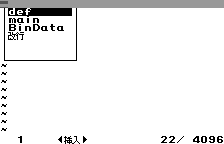
挿入モードでは入力する項目をメニューから選びます。
Xボタンで挿入する項目の変更、Bボタンを押しながらY2,Y4でインデントの変更、Y4で項目単位の削除、Y3で通常モードに戻ります。
まず1行目はmainを入力し、改行を選びます。
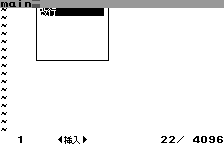
カーソルが2行目に移るので、インデントを1つ挿入します。Bボタンを押しながらY2を押すとカーソルが右に2文字分移動し、メニューの内容が変わります。
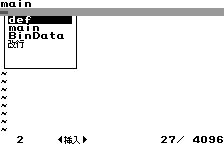
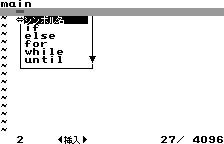
カーソルが2文字分以上移動したときは、Y4を押して余分に移動した分を消してください。
X2,X4ボタンでメニューのページが切り替わるので、ページを切り替えてDisplayを入力します。
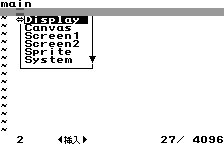
続けて.Mode(0)と入力します。Modeの前に.(ドット)があるので注意してください。
0(数字のゼロ)を入力するには、メニューから10進数値を選ぶとソフトキーボードが表示されるので、そこで0を入力します。
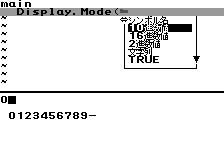
行の最後まで入力したら、改行を選びます。「改行」はメニュー項目の一番下に配置されていることが多いので、X1を押してメニューのカーソルを最上行から最下行へ一気に移動すると、すばやく選択できます。
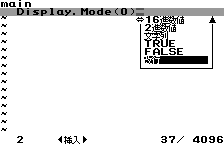
以下同様に下記のリストを入力してください。"Hello World"はメニューから文字列を選んで、ソフトキーボードから入力します。